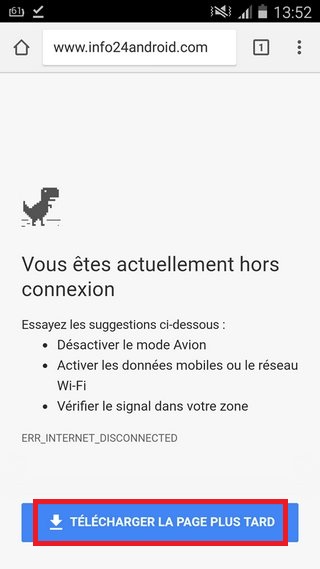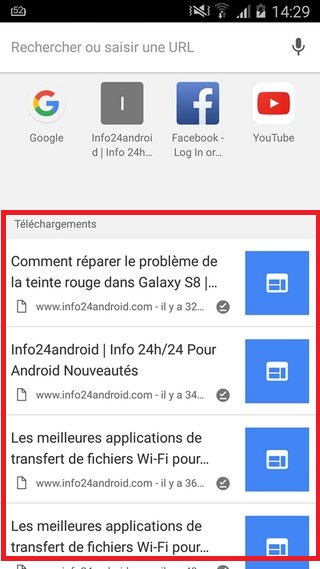Si vous lisez beaucoup d’articles en ligne, il est probable que vous rencontrez des problèmes avec la connectivité réseau et plus encore. De plus, il est parfois préférable de lire un article plus tard, et il suffit de le sauvegarder pour chaque fois que vous avez le temps de le lire. Jusqu’à présent, les utilisateurs utilisaient des applications comme Pocket ou Instapaper pour sauvegarder les liens à lire plus tard. Cependant, Google vient d’annoncer une nouvelle fonctionnalité dans Chrome pour Android avec laquelle les utilisateurs peuvent télécharger des pages Web sur leurs appareils et les lire plus tard. Donc, si vous souhaitez utiliser le tout nouveau mode hors ligne dans Google Chrome, voici comment afficher les pages Web hors ligne dans Chrome sur Android:
Télécharger les pages Web pour la navigation hors ligne
Remarque : Vous aurez besoin de la dernière version de Chrome afin que les options de téléchargement soient visibles. À partir de cette écriture, Chrome pour Android est actuellement au 58.0.3029.83
Si vous souhaitez enregistrer des pages Web pour une visualisation hors ligne, vous pouvez suivre les étapes ci-dessous:
- Lancez Chrome et trouvez le lien pour la page Web que vous souhaitez télécharger. Appuyez longuement sur le lien, et dans le menu contextuel qui s’affiche, vous verrez une option qui indique Lien de téléchargement. Tapez sur cette icône. Chrome peut vous demander des autorisations de stockage si vous n’avez pas téléchargé des fichiers à l’aide de Chrome avant.
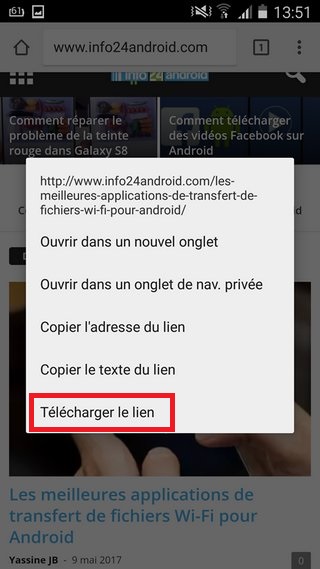
- Si vous rencontrez la page d’erreur Vous n’êtes pas en ligne, ou la page de dinosaures Chrome en naviguant vers une page Web, vous verrez un bouton qui lit Télécharger la page plus tard. Vous pouvez appuyer sur cela, et Chrome enfoncera la page Web à télécharger la prochaine fois que vous disposez d’une connexion Internet efficace.
- Le téléchargement des pages Web à afficher ultérieurement fonctionne également pour les suggestions d’articles qui s’affichent sur la page « Nouvelle onglet » dans Chrome. Ainsi, vous pouvez enregistrer tous les articles que vous souhaitez lire plus tard (ou peut-être sur un vol), puis les lire tout en restant hors ligne.
Chrome garantit également que vous pouvez accéder facilement à vos pages Web enregistrées et que vous pourrez voir toutes les pages que vous avez enregistrées, dans la page « Nouvel onglet » de Chrome, avec un badge spécial pour les marquer comme téléchargés. Vous pouvez simplement appuyer sur ces pages Web téléchargées et les visualiser à votre guise.
Enregistrez facilement des pages Web pour la navigation hors ligne en Chrome
Chrome apporte une méthode très simple à utiliser pour sauvegarder des pages Web pour une visualisation hors ligne ou simplement lire plus tard. La façon dont Chrome gère ce problème est un peu différente de la façon dont les applications comme Pocket économise des liens. La plupart des applications de lecture en mode hors connexion ne font que sauvegarder le texte du site Web pour la lecture plus tard, mais la fonctionnalité native de Chrome sauvegarde la page Web entière à la place et conserve toujours une liste de pages Web prêtes pour vous, même lorsque vous êtes hors ligne.